WebサイトやWebアプリ開発において、レイアウト設計は非常に重要です。CSSには、柔軟で強力なレイアウトを実現するための`display: flex`と`display: grid`という2つの強力な武器があります。しかし、その使い分けに迷う方も多いのではないでしょうか?この記事では、`flex`と`grid`それぞれの特性を理解し、最適な使い分けをマスターするためのガイドを、初心者にも分かりやすく解説します。最終的には、それぞれの特性を理解することで、どんなレイアウトも自由に作成できるようになりましょう!
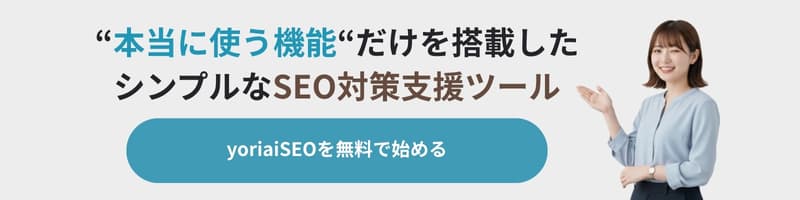
Flexbox:1次元レイアウトの達人
Flexboxは、アイテムを1次元方向(水平または垂直)に配置するのに最適なCSSレイアウトモジュールです。複雑なレイアウトにはGridが適していますが、シンプルな配置や、アイテムのサイズ調整、並び替えなどを柔軟に行いたい場合、Flexboxは真価を発揮します。 このセクションでは、Flexboxの基本的な使い方から、高度なテクニックまでを分かりやすく解説します。
display:flex;の基本構文と主要なプロパティ
Flexboxを使用するには、親要素(コンテナ)にdisplay: flex;を指定します。これにより、子要素(アイテム)はFlexアイテムとして扱われ、Flexboxの様々なプロパティによって配置やサイズが制御できるようになります。 まずは、基本的なプロパティを理解しましょう。
display: flex;: 親要素をFlexコンテナとして設定します。flex-direction: row;(デフォルト): アイテムを水平方向に並べます。column;とすると垂直方向になります。justify-content: flex-start;(デフォルト): アイテムをコンテナの開始位置に配置します。flex-end;、center;、space-between;、space-around;など、様々な配置方法があります。align-items: stretch;(デフォルト): アイテムの高さをコンテナの高さと揃えます。flex-start;、flex-end;、center;など、アイテムの垂直方向の配置も制御できます。flex-wrap: nowrap;(デフォルト): アイテムがコンテナからはみ出しても折り返しません。wrap;とすると折り返して配置されます。
これらのプロパティを組み合わせることで、様々なレイアウトを実現できます。 例えば、flex-direction: row; justify-content: space-between;と指定すれば、アイテムを水平方向に並べ、アイテム間に均等なスペースを配置できます。
横並び、縦並び、アイテムの配置調整、応用テクニック
Flexboxの真価は、アイテムの配置調整の柔軟性にあります。ここでは、より実践的な応用テクニックを紹介します。
- 横並びレイアウト:
flex-direction: row;を使用し、justify-contentプロパティでアイテム間のスペースを調整します。 レスポンシブデザインを考慮する際は、メディアクエリと組み合わせて利用すると効果的です。 - 縦並びレイアウト:
flex-direction: column;を使用し、align-itemsプロパティでアイテムの垂直方向の位置を調整します。 ナビゲーションメニューなどによく使われます。 - アイテムの配置調整:
align-selfプロパティを使用することで、個々のアイテムの垂直方向の位置を、コンテナ全体のalign-items設定とは別に調整できます。 - 順序の変更:
orderプロパティを使って、Flexアイテムの表示順序を変更できます。 デザインに合わせて柔軟にレイアウトを調整可能です。 - アイテムのサイズ調整:
flex-grow、flex-shrink、flex-basisプロパティを組み合わせることで、アイテムのサイズを動的に調整できます。 画面サイズが変わっても、レイアウトが崩れないように調整できます。
これらのテクニックを習得することで、Flexboxを用いた様々なレイアウトを自在に操ることが可能になります。 実践を通して、それぞれのプロパティの効果を体感し、使いこなせるようにしましょう。
Grid:2次元レイアウトの設計者
Flexboxが1次元レイアウトに秀でている一方、Gridは2次元レイアウト、つまり縦と横の両方向を同時に制御したい場合に真価を発揮します。複雑なレイアウトも、まるで設計図を描くように直感的に構築できるのがGridの大きな魅力です。Webサイト全体のレイアウトや、複雑なデザインのコンポーネントを作成する際に最適な選択肢となるでしょう。
display:grid;の基本構文と主要なプロパティ
Gridレイアウトの基本は、display: grid;を親要素に設定することから始まります。 これにより、親要素がGridコンテナとなり、子要素はGridアイテムとして扱われます。 次に、grid-template-columnsとgrid-template-rowsプロパティを使って、グリッドの列と行を定義します。 これらのプロパティには、列幅や行高さをピクセル値、パーセント値、あるいはfr単位(フレキシブルな単位)で指定できます。 さらに、grid-gapプロパティでグリッドセル間の隙間を設定することも可能です。
.container { display: grid; grid-template-columns: 1fr 2fr 1fr; /* 1:2:1 の比率で3列に分割 */ grid-template-rows: 100px 150px; /* 100pxと150pxの高さの2行 */ grid-gap: 10px; /* セル間の隙間を10pxに設定 */}グリッドテンプレートエリアの作成とアイテム配置
より複雑なレイアウトを構築するには、grid-template-areasプロパティが便利です。これは、グリッドセルに名前を付け、アイテムを配置する領域を指定するためのプロパティです。 各セルには名前を割り当て、CSSでアイテムに配置場所を指定することで、視覚的なレイアウト設計を容易に行えます。 例えば、ヘッダー、メインコンテンツ、サイドバー、フッターといった領域を明確に定義できます。
.container { display: grid; grid-template-columns: repeat(3, 1fr); grid-template-rows: 100px auto 100px; grid-template-areas: "header header header" "sidebar main sidebar" "footer footer footer"; grid-gap: 10px;}.header { grid-area: header; }.sidebar { grid-area: sidebar; }.main { grid-area: main; }.footer { grid-area: footer; }応用的なグリッドレイアウトのテクニック
Gridは、grid-column-start、grid-column-end、grid-row-start、grid-row-endといったプロパティを用いて、アイテムを特定のセルに配置することも可能です。 これにより、複雑なレイアウトでも柔軟に対応できます。さらに、grid-auto-rowsやgrid-auto-columnsを使って、アイテムの追加に伴う行や列の自動生成を制御することも可能です。これらの高度なテクニックを活用することで、より洗練されたレイアウトを実現できます。
複雑なレイアウトも簡単に作成できる、グリッドテンプレートエリアの応用
grid-template-areasとgrid-column/row-*プロパティを組み合わせることで、非常に複雑なレイアウトも容易に実現できます。例えば、レスポンシブデザインにおいて、画面サイズに応じてレイアウトを柔軟に変更する際にも、Gridの柔軟性は大きな力を発揮します。 事前に様々な画面サイズを想定したグリッドテンプレートを用意し、メディアクエリと組み合わせることで、効率的なレスポンシブ設計が可能です。
Flexbox vs. Grid:それぞれの強みと使い分け
ここまでFlexboxとGridそれぞれの特性を詳しく見てきました。どちらも強力なレイアウトツールですが、得意とする領域が異なります。この章では、それぞれの強みを理解し、最適な使い分けをマスターするための指針を示します。迷わず使い分けられるようになれば、どんな複雑なレイアウトも自由自在に操れるようになるでしょう。
ケーススタディ:具体的なレイアウトと最適な手法
具体的なレイアウト例を通して、FlexboxとGridの使い分けを検討してみましょう。それぞれの特性を活かすことで、効率的で美しいデザインを実現できます。
- ケース1:ナビゲーションバー 水平方向にアイテムを並べるシンプルなナビゲーションバーは、Flexboxが最適です。
justify-contentやalign-itemsなどのプロパティで、アイテムの配置を簡単に調整できます。Gridを使うと、かえって複雑になる可能性があります。 - ケース2:カードレイアウト 複数のアイテムをグリッド状に配置するカードレイアウトは、Gridが威力を発揮します。
grid-template-columnsやgrid-template-rowsでグリッドを定義し、grid-column-startやgrid-row-startでアイテムの位置を指定するだけで、複雑なレイアウトも簡単に作成できます。Flexboxでは、アイテムの位置調整に多くのコードが必要になる可能性があります。 - ケース3:複雑なヘッダー ロゴ、ナビゲーション、検索バーなど複数の要素を含む複雑なヘッダーは、FlexboxとGridを組み合わせることで効率的に設計できます。例えば、ヘッダー全体をGridで2列に分割し、片側にロゴを配置、もう片側にFlexboxを使ってナビゲーションと検索バーを配置するといった方法が考えられます。それぞれの強みを活かすことで、柔軟かつ効率的なレイアウトを実現できます。
レイアウト設計における考慮事項
FlexboxとGridを使い分ける際には、以下の点を考慮することが重要です。
- レイアウトの複雑さ:シンプルな1次元レイアウトであればFlexbox、複雑な2次元レイアウトであればGridが適しています。
- レスポンシブデザインへの対応:FlexboxとGridはどちらもレスポンシブデザインに対応できますが、Gridの方が複雑なレイアウトのレスポンシブ対応が容易です。メディアクエリと組み合わせて、様々な画面サイズに最適化されたレイアウトを実現しましょう。
- パフォーマンスへの配慮:過剰なCSSプロパティの使用はパフォーマンスに影響を与える可能性があります。必要最小限のプロパティを使用し、効率的なコードを心がけましょう。
- 保守性:将来的な変更や修正を容易にするため、コードはシンプルで分かりやすく記述することが重要です。複雑なレイアウトは、Gridを使用することで保守性を高めることができます。
レスポンシブデザインへの対応、パフォーマンスへの配慮
現代のWeb開発において、レスポンシブデザインは必須です。FlexboxとGridはどちらもメディアクエリと組み合わせることで、様々なデバイスへの対応が容易です。しかし、複雑なレイアウトではGridの方が管理が容易な場合があります。パフォーマンス面では、過剰なプロパティの使用は避けるべきです。必要最小限のプロパティで、効率的なレイアウトを実現しましょう。最適化されたコードは、サイトの読み込み速度を向上させ、ユーザーエクスペリエンスの向上に繋がります。
FlexboxとGridを効果的に使い分けることで、洗練された、そして効率的なWebサイトやWebアプリケーションを構築できるようになります。それぞれの特性を理解し、最適なツールを選択することで、開発効率の大幅な向上が期待できます。 実践を通して、それぞれの強みと限界を理解し、状況に応じて柔軟に使い分けていきましょう。
FlexboxとGridの併用:ハイブリッドレイアウト
ここまでFlexboxとGridそれぞれの特性について詳しく見てきました。それぞれの強みを理解した上で、さらに高度なレイアウト設計を目指すなら、FlexboxとGridを組み合わせた「ハイブリッドレイアウト」が強力な武器となります。 単独では実現が難しい、複雑で柔軟なレイアウトも、両者を巧みに組み合わせることで容易に実現できるようになるでしょう。
コンテナとアイテムの適切な組み合わせ
ハイブリッドレイアウトでは、どのコンテナにFlexbox、どのコンテナにGridを使うかが重要になります。 一般的には、全体的なページ構造や大きな枠組みにはGridを使い、個々のセクションやアイテムの配置にはFlexboxを使うことが多いです。例えば、ヘッダー、メインコンテンツ、フッターといった主要なブロックをGridで配置し、それぞれのブロック内では、画像とテキストをFlexboxで整列させる、といった使い方が考えられます。
- Gridでページ全体のレイアウトを構築する: メインコンテンツエリア、サイドバー、フッターなどを配置するのに最適です。
- Flexboxで個々のセクション内のアイテムを整列させる: 画像とテキストの配置、ナビゲーションメニューの作成などに便利です。
- レスポンシブデザインへの対応: GridとFlexboxはどちらもレスポンシブデザインに柔軟に対応できます。メディアクエリと組み合わせることで、様々な画面サイズに最適化されたレイアウトを実現できます。
複雑なレイアウトにおける効率的な設計
複雑なレイアウトを設計する際には、まず全体構造をGridで設計し、次にGridの各エリアにFlexboxを適用することで、効率的にレイアウトを構築できます。 これは、大規模なWebサイトやWebアプリケーションの開発において特に有効です。階層的な構造を明確にすることで、コードの可読性も向上し、保守性も高まります。
例えば、複雑なカードレイアウトを考えてみましょう。Gridを使ってカード全体の配置を決定し、各カード内ではFlexboxを使って画像とテキストを綺麗に配置することで、見やすく、管理しやすいレイアウトを構築できます。 このように、それぞれの強みを活かすことで、複雑なレイアウトでも、整理された、効率的なコードで実現できます。
実例:FlexboxとGridを組み合わせたレイアウト例
具体的な例として、3カラムのレイアウトを考えましょう。メインコンテンツエリア、サイドバー、フッターをGridで配置し、メインコンテンツエリア内では、Flexboxを使って複数の記事を並べ、各記事内ではさらにFlexboxを使って画像とテキストを配置する、といった実装が考えられます。 この例のように、GridとFlexboxを組み合わせることで、柔軟で効率的なレイアウトを実現できます。
このように、FlexboxとGridを組み合わせることで、単一の技術では実現が難しい複雑なレイアウトも、効率的かつ柔軟に構築することが可能です。 それぞれの特性を理解し、適切に使い分けることで、より洗練された、そしてユーザーフレンドリーなWebサイトやWebアプリケーションを開発できるでしょう。
実践演習:簡単なレイアウトを作成してみよう
ここまでFlexboxとGridの基本的な使い方、そしてそれぞれの特性と使い分けについて学習してきました。 それでは、実際に簡単なレイアウトを作成することで、学んだ知識を定着させましょう。 この演習を通して、これまで説明してきた内容をより深く理解し、実践的なスキルを身につけることができます。
サンプルコードと解説
ここでは、簡単なカードレイアウトを例に、FlexboxとGridを使った実装方法を解説します。 まず、Flexboxを用いた水平方向へのカード配置、そしてGridを用いた2列2行のカード配置の2つの例を見ていきましょう。
Flexboxによる水平方向のカード配置
.card-container { display: flex; justify-content: space-around; /* カード間に均等なスペースを作る */}.card { width: 200px; height: 150px; background-color: #f0f0f0; margin: 10px; border-radius: 5px;}このコードでは、.card-containerにdisplay: flex;を適用することで、子要素である.cardを水平方向に並べています。justify-content: space-around;は、各カード間に均等なスペースを配置するためのプロパティです。それぞれのカードのスタイルは.cardクラスで定義されています。
Gridによる2列2行のカード配置
.grid-container { display: grid; grid-template-columns: repeat(2, 1fr); /* 2列に分割 */ grid-gap: 10px; /* 各カード間の隙間 */}.card { width: 200px; height: 150px; background-color: #f0f0f0; border-radius: 5px;}こちらは、.grid-containerにdisplay: grid;を適用し、grid-template-columns: repeat(2, 1fr);で2列のグリッドを作成しています。1frは、利用可能なスペースを均等に分割することを意味します。grid-gapプロパティでカード間のスペースを調整しています。 Flexboxと比べて、2次元的なレイアウトが非常に簡単に記述できることがわかります。
よくある問題点と解決策
レイアウト作成中に直面する可能性のある問題とその解決策をいくつかご紹介します。 実践を通して、これらの問題に遭遇する機会があるでしょう。 スムーズな開発を進めるために、これらの解決策を予め知っておくことは非常に役立ちます。
- 問題: カードの高さが揃っていない。
- 解決策:
.cardにheightプロパティを指定するか、Flexboxを使用する場合はalign-items: stretch;を.card-containerに設定します。 - 問題: レスポンシブデザインに対応できていない。
- 解決策: メディアクエリを使用して、画面サイズに応じてレイアウトを調整します。例えば、小さい画面では1列に、大きい画面では2列に表示するといった対応が考えられます。
- 問題: 複雑なレイアウトがうまくいかない。
- 解決策: FlexboxとGridを組み合わせて使用したり、より詳細なGridプロパティ(
grid-template-areasなど)を活用することで解決できる可能性があります。
実践を通じて理解を深める
これらのサンプルコードを参考に、実際に手を動かしてレイアウトを作成してみましょう。 最初は戸惑う部分もあるかもしれませんが、試行錯誤を繰り返すことで、FlexboxとGridの理解が深まり、より複雑なレイアウトにも対応できるようになります。 分からないことがあれば、この記事を参考に、またはWeb上の豊富なリソースを活用して解決策を探してみましょう。
さらに学ぶ:FlexboxとGridの学習リソース
FlexboxとGridの理解を深め、より高度なレイアウト設計スキルを習得するためには、継続的な学習が不可欠です。この記事で学んだ基礎を土台に、更なる知識を吸収することで、Web開発における表現力を飛躍的に向上させることができるでしょう。
おすすめのチュートリアルサイト
インターネット上には、FlexboxとGridに関する豊富な学習リソースが存在します。初心者向けの分かりやすいチュートリアルから、上級者向けの高度なテクニックまで、様々なレベルの学習内容を提供しているサイトが数多くあります。
- MDN Web Docs: ブラウザ開発者向けの公式ドキュメントサイト。FlexboxとGridに関する詳細な解説と、豊富なコード例が提供されています。英語ですが、日本語訳も一部用意されているため、英語に抵抗がない方におすすめです。
- CSS-Tricks: CSSに関する様々な情報を提供する人気のウェブサイト。FlexboxとGridに関する記事も豊富に掲載されており、実践的なヒントやテクニックを学ぶことができます。
- freeCodeCamp: オンライン学習プラットフォーム。インタラクティブなチュートリアルを通して、FlexboxとGridの基礎から応用までを学ぶことができます。実践的な課題を通してスキルを磨きたい方におすすめです。
- CodePen: フロントエンド開発者向けのソーシャルコーディングプラットフォーム。多くの開発者がFlexboxとGridを使ったコードスニペットを公開しており、実践的なコード例を参考にしたり、自身のコードを共有したりすることができます。
参考書籍
書籍は、体系的にFlexboxとGridを学ぶのに最適な手段です。網羅的な解説や、実践的な演習問題を通して、より深い理解を促します。紙媒体ならではの読みやすさや、じっくりと学習したい方におすすめです。
- (具体的な書籍名と著者名、出版社などをここに追記。例:「詳解 CSS 最新版」など。必要に応じて複数冊紹介)
継続的な学習の重要性
Web開発の世界は常に進化しており、新しい技術や手法が次々と登場します。FlexboxとGridも例外ではなく、常に最新の情報をキャッチアップし続けることが重要です。定期的にチュートリアルサイトを訪れたり、最新の書籍をチェックしたりすることで、スキルアップを継続しましょう。そして、常に新しい知識を吸収し続けることで、より洗練された、そして魅力的なWebサイトを構築できるようになるはずです。
この記事が、皆さんのFlexboxとGridの学習の助けになれば幸いです。そして、この知識を活かして、素晴らしいWebサイトやアプリケーションを創造してください!
まとめ:FlexboxとGridを使いこなして、最高のWebサイトを構築しよう!
この記事では、WebサイトやWebアプリケーション開発において強力な武器となるCSSのdisplay: flexとdisplay: grid、FlexboxとGridの特性、そしてそれらの効果的な使い分けについて解説しました。 初心者の方にも理解しやすいよう、基本的な構文から応用的なテクニックまで、丁寧にステップを踏んで説明しました。
Flexboxは、主に1次元レイアウト(水平方向または垂直方向)に優れた力を発揮します。アイテムの配置やサイズ調整を柔軟に行えるため、ヘッダーやフッター、ナビゲーションメニューなど、比較的シンプルなレイアウトに最適です。一方、Gridは2次元レイアウト(縦横2方向)を得意とし、複雑なレイアウトも容易に設計できます。複数の列と行を定義し、アイテムを自由に配置できるため、メインコンテンツや複雑なグリッドシステム構築に威力を発揮します。
それぞれの特性を理解した上で、状況に応じて使い分けることが重要です。単純な配置ならFlexbox、複雑な配置やレスポンシブデザインへの対応が必要な場合はGrid、そして複雑なレイアウトにはFlexboxとGridを組み合わせるハイブリッドなアプローチも有効です。 この記事で紹介した実践例やサンプルコードを参考に、ぜひ自身のプロジェクトで試してみてください。
FlexboxとGridは、Webレイアウト設計の柔軟性を飛躍的に向上させる強力なツールです。 習得には多少の時間を要するかもしれませんが、一度マスターすれば、どんなレイアウトも自由に設計できるようになります。 この記事が、皆さんのWeb開発のスキルアップの一助となれば幸いです。 より高度なテクニックを学びたい方は、最後に紹介した学習リソースもぜひ活用してください。 最高のWebサイトを構築し、ユーザーに素晴らしい体験を提供しましょう!




